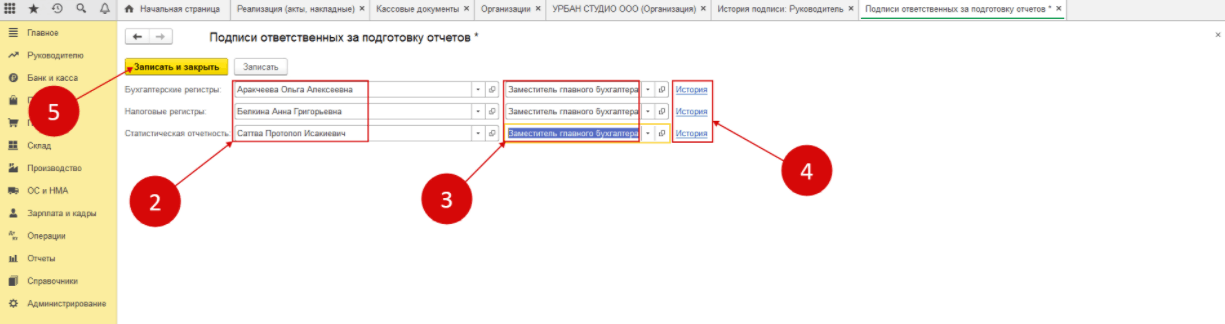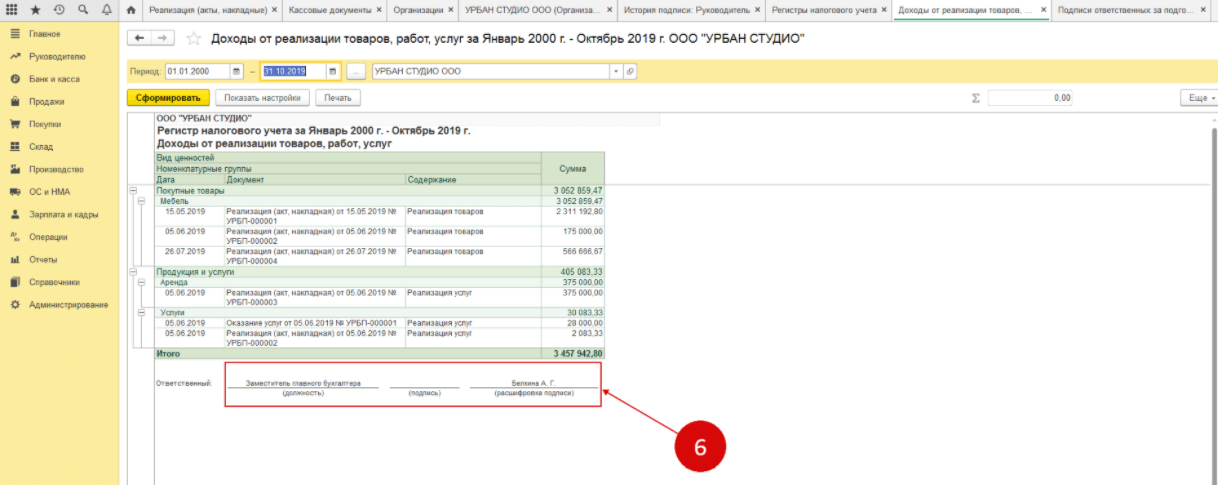Содержание:
1. Сведения об ответственных должностных лицах
3. Перемена сведений об ответственных должностных лицах
4. Указание ответственных по бухгалтерским и налоговым регистрам
1. Сведения об ответственных должностных лицах
Здравствуйте, коллеги! В данной статье мы расскажем вам, как создавать и правильно ставить подписи уполномоченных должностных лиц в документации в системе 1С. Для наглядности всё описанное ниже будет проиллюстрировано на примере конфигурации 1С 8.3 Бухгалтерия , так как именно в этой конфигурации происходит создание и печать документов и отчётов в первичном виде.
Почти в каждом из документов и отчётов находится специальный реквизит – «Ответственные лица». Для его автоматического формирования необходимо выполнить заполнение особого справочника.
Для всех первичных документов является обязательным указание должности ответственного лица, которое несёт ответственность за ту или иную сделку, событие и так далее. В формах печати по регистрам учёта в бухгалтерии и в налоговой тоже проводится указание ФИО и должности ответственного лица. Например, такими формами могут служить справки в бухгалтерии, ведомости по сальдо, расшифровки для учётных счетов и так далее.
Все данные о подписях уполномоченных должностных лиц в системе 1С Бухгалтерия, ред. 3.0 находятся в отдельном регистре сведений. Для случаев, когда печатную отчётность на бумаге для налоговой инспекции отдаёт уполномоченный представитель, в отчётности обязано быть прописано ФИО представителя, номер приказа про назначение данного представителя, а также реквизиты доверенности на него отчётности. Вся вышеуказанная информация в конфигурации 1С 8.3 Бухгалтерия также хранится в обособленном регистре сведений.
Поэтому немаловажным фактором является корректно выставленная подпись должностного лица на документах. Теперь рассмотрим, как её ввести.
2. Указание ответственных лиц
Для начала разберем инструкцию по правильному оформлению с указанием ответственного лица в базовой версии «1С 8.3 Бухгалтерия».
1. Переходим во вкладку «Главное» и кликаем на пункт «Организация», как демонстрируется на скриншоте далее, после чего будет открыт соответствующий справочник:

Рис. 1 Путь к справочнику Организация в 1С:Бухгалтерия, редакция 3.0
2. В окне, которое появилось, необходимо кликнуть на конкретную нужную организацию, как показано на скриншоте ниже – будет открыта карточка для соответствующего предприятия:

Рис. 2 Карточка предприятия в 1С:Бухгалтерия, редакция 3.0
3. В карточке нужно открыть панель «Подписи» и выбрать в справочнике с физическими лицами руководителя, главного бухгалтера, кассира, после чего, около их фамилий, прописать соответствующие им должности. Сохраняем карточку, кликнув на «Записать и закрыть». Итак, мы закончили с указанием ответственных лиц:

Рис. 3 Указание должностных лиц в 1С:Бухгалтерия, редакция 3.0
4. Далее в документах, которые являются первичными, формироваться ФИО для руководителя и главного бухгалтера будет автоматически по заданным настройкам. Также стоит отметить, что в УПД будет отображаться должность, которую занимает руководитель. Вышеописанное продемонстрировано на примере ниже:
Рис. 4 Универсальный передаточный документ в 1С:Бухгалтерия, редакция 3.0
5. В документации, которая относится к кассам, аналогично будет автоматически указываться ФИО кассира и главного бухгалтера, как показано на примере документа ниже:
Рис. 5 Указание ФИО кассира и главного бухгалтера в 1С:Бухгалтерия, редакция 3.0
Получаем, что настройки карточки организации дают возможность автоматически заполнять сведения об ответственных должностных лицах.
3. Перемена сведений об ответственных должностных лицах
Рассмотрим инструкцию по изменению сведений об ответственных должностных лицах в конфигурации 1С:Бухгалтерия, редакция 3.0.
1. Открываем карточку и кликаем на ссылку «История», так как при помощи данного действия правильно будет сформировано соответствие между старой документацией и первичными документами, а также подписями в них, как показано на скриншоте с примером ниже:

Рис. 6 Ссылка История в 1С:Бухгалтерия, редакция 3.0
2. В окне с указанием всех ответственных лиц за все возможные периоды. кликаем на «Создать», чтобы с конкретной даты переменить ответственное должностное лицо:
Рис. 7 Изменение сведений о должностном лице в 1С:Бухгалтерия, редакция 3.0
3. Внутри открывшейся формы нужно вписать ответственного, который сменит предыдущего, а также дату начала его действия, после чего кликаем на «Записать и закрыть», чтобы сохранить, как показано на скриншоте ниже:

Рис. 8 Новое ответственное лицо в 1С:Бухгалтерия, редакция 3.0
4. После данной операции в конфигурации «1С 8.3 Бухгалтерия», начиная с даты, которая была указана, во всей первичной документации будет прописано новое ответственное должностное лицо, как показано на скриншоте ниже:
Рис. 9 Ответственное лицо в документации в 1С Бухгалтерия, редакция 3.0

Рис. 10 Генеральный директор в УПД в 1С Бухгалтерия, редакция 3.0
5. Внутри старого первичного документа будет сохраняться прежний генеральный директор, как показано ниже:

Рис. 11 Предыдущий директор в первичной документации в 1С Бухгалтерия, редакция 3.0
4. Указание ответственных по бухгалтерским и налоговым регистрам
Для того чтоб внутри форм для печати по бухгалтерским и по налоговым регистрам было автоматически сформировано необходимые подписи документов в 1С Бухгалтерия, нужно следовать такому алгоритму:
1. Указываем ответственных внутри раздела «Ответственные за подготовку отчётов» в карточке организации:
Рис. 12 Ответственные за подготовку отчетов в 1С Бухгалтерия, редакция 3.0
2. Здесь необходимо прописать ответственных и их должности. Если появилась надобность поменять прошлую информацию, то нужно воспользоваться кнопкой «История», а чтобы сохранить всё – кликаем на «Записать и закрыть», все действия показаны на скриншоте ниже:
Рис. 13 Указание ответственных лиц в 1С Бухгалтерия, редакция 3.0
3. Далее в регистрах налоговой и бухгалтеров будет отмечена та подпись, которая задана настройками, как можно увидеть на примерах далее:
Рис. 14 Доходы от реализации товаров в 1С Бухгалтерия, редакция 3.0
Рис. 15 Оборотно-сальдовая ведомость в 1С Бухгалтерия, редакция 3.0
4. В отчёте по статистике также будет отмечена та же подпись:
Рис. 16 Отчет по статистике в 1С Бухгалтерия, редакция 3.0
Специалист компании «Кодерлайн»
Айдар Фархутдинов